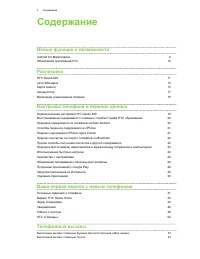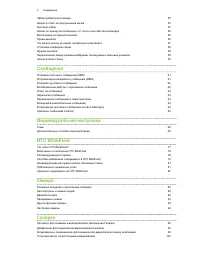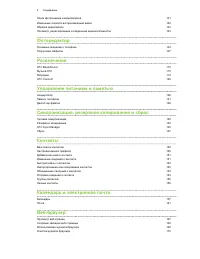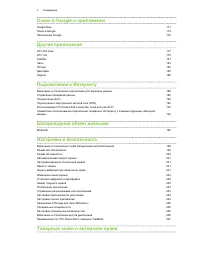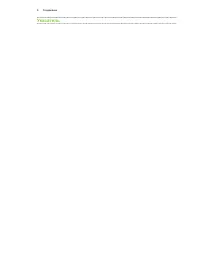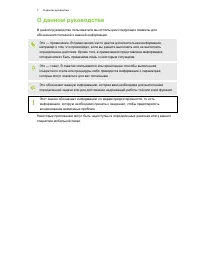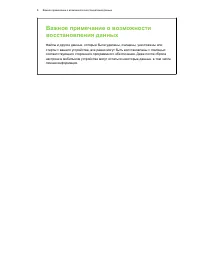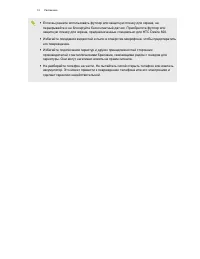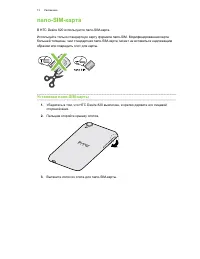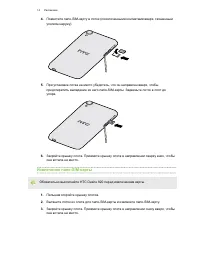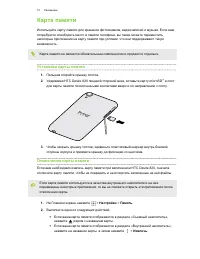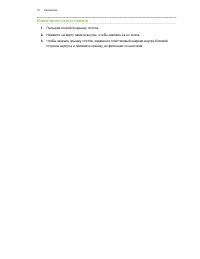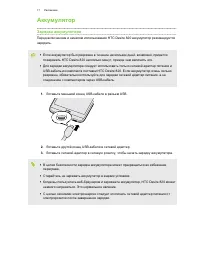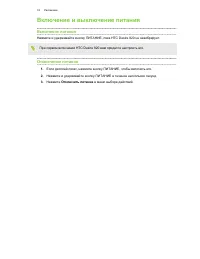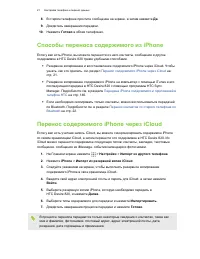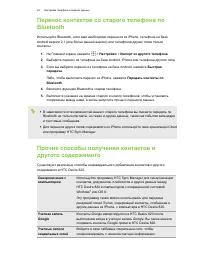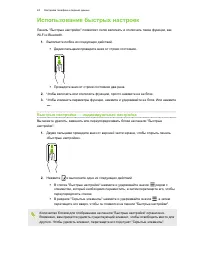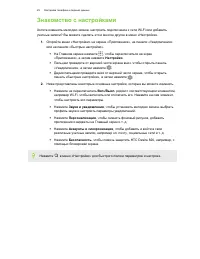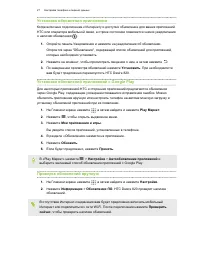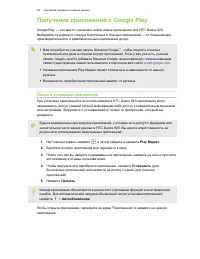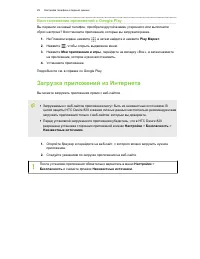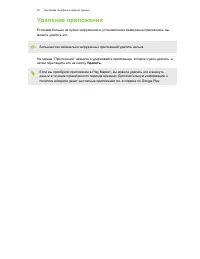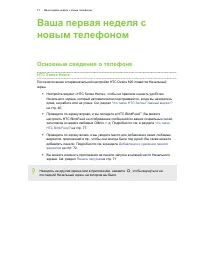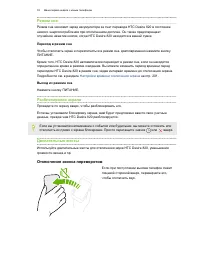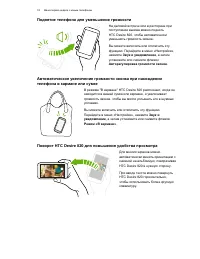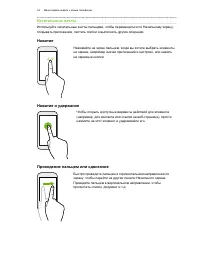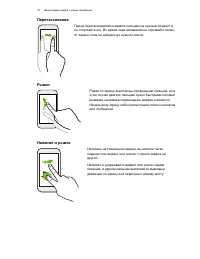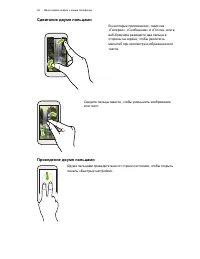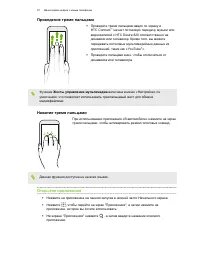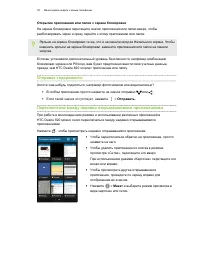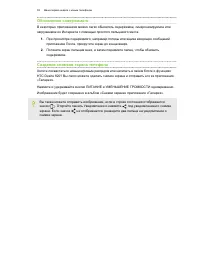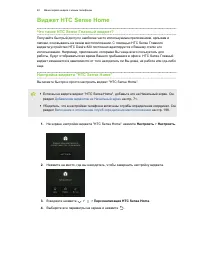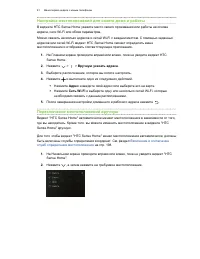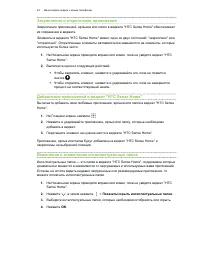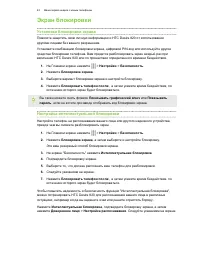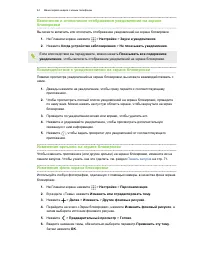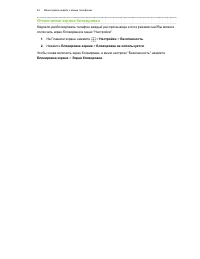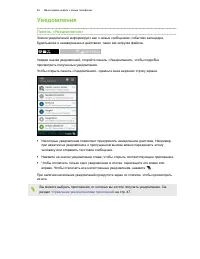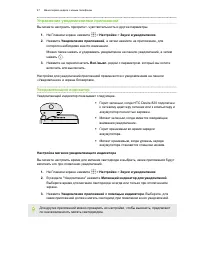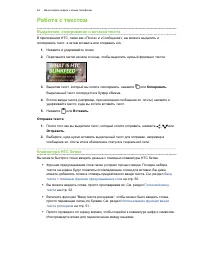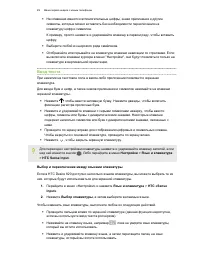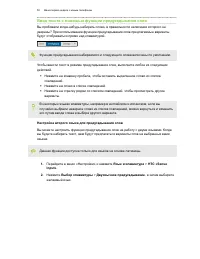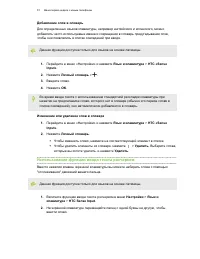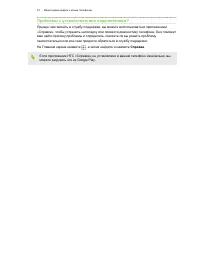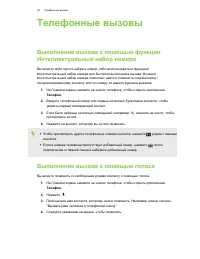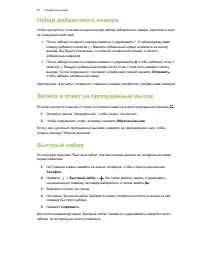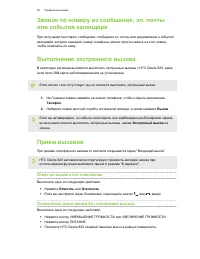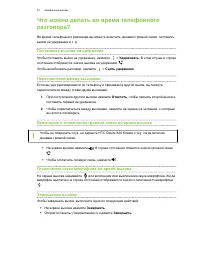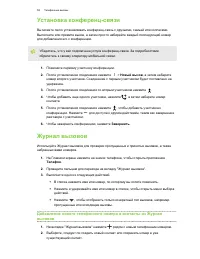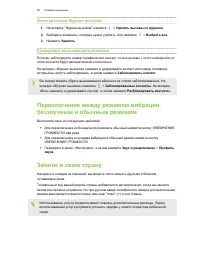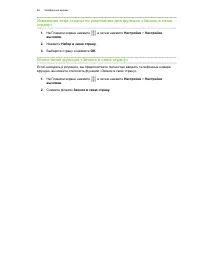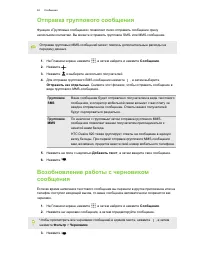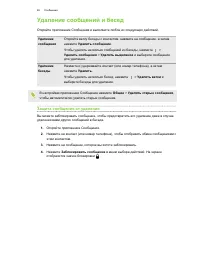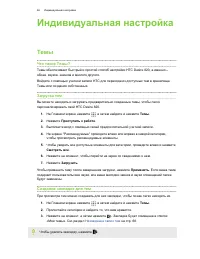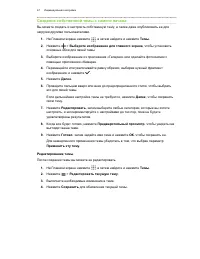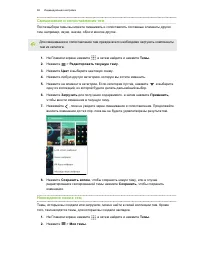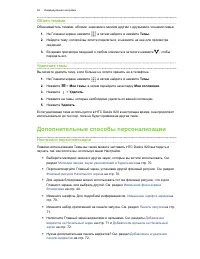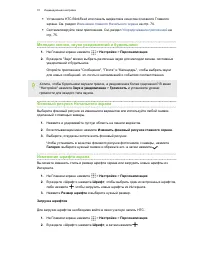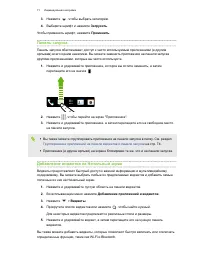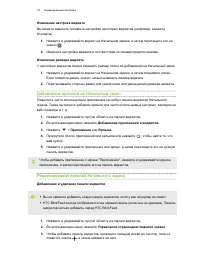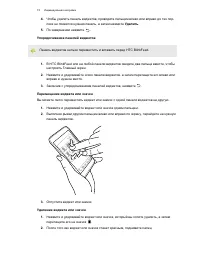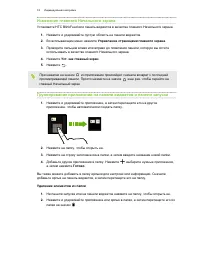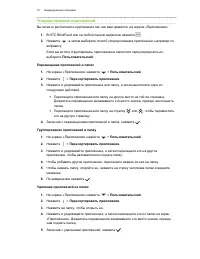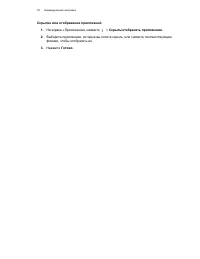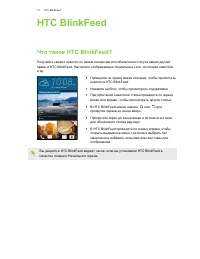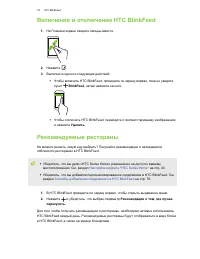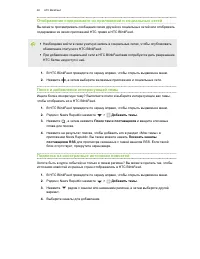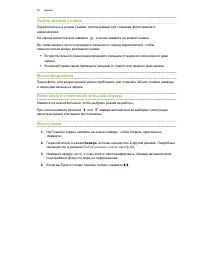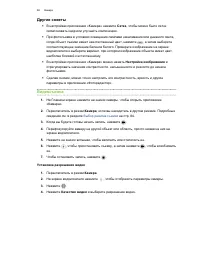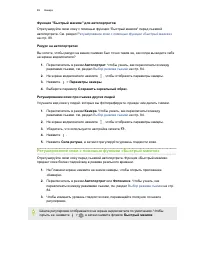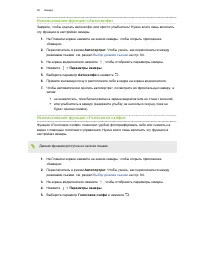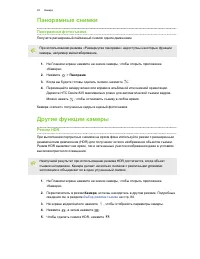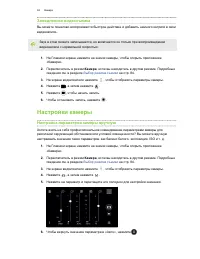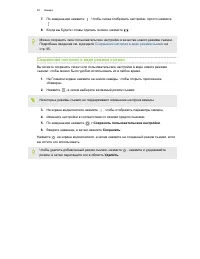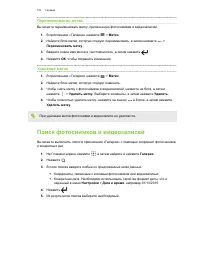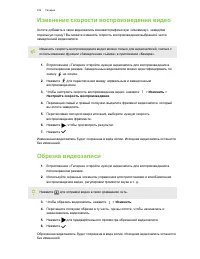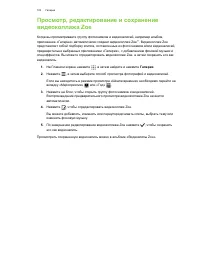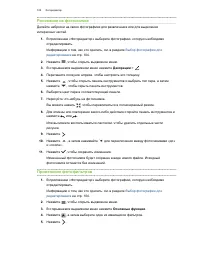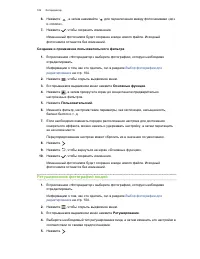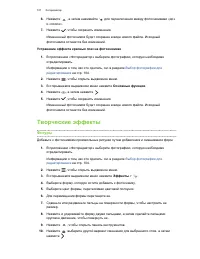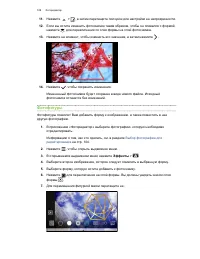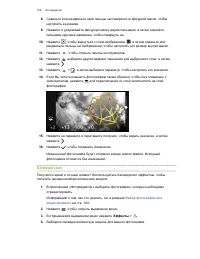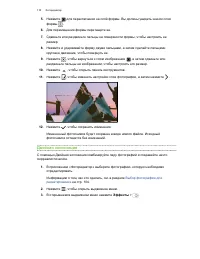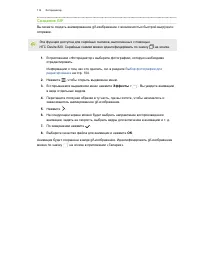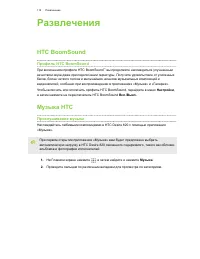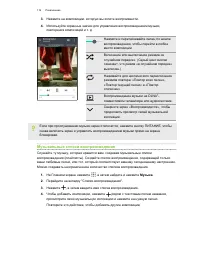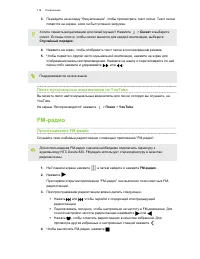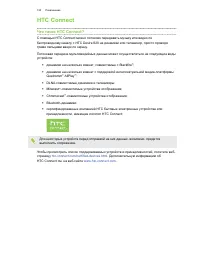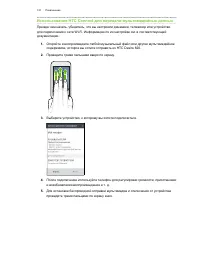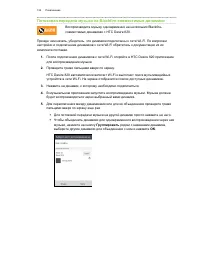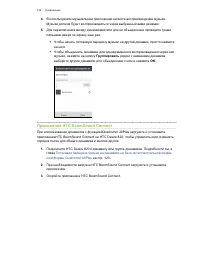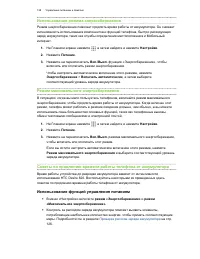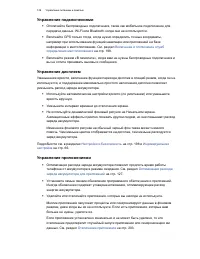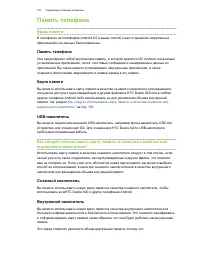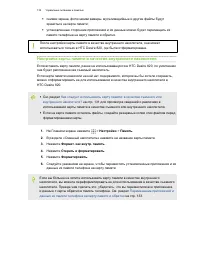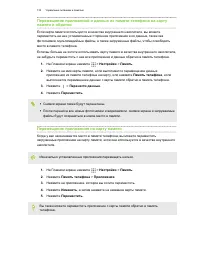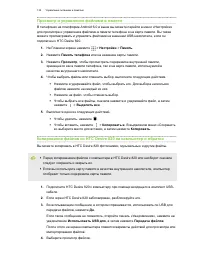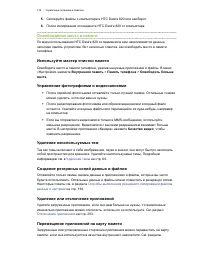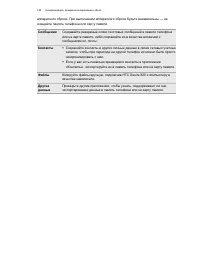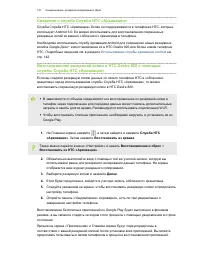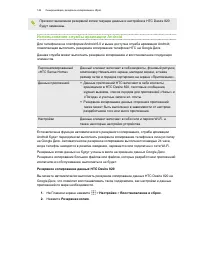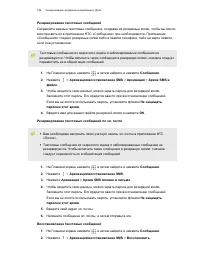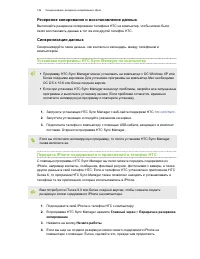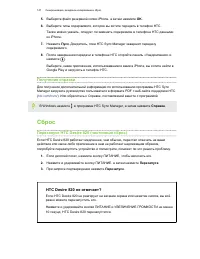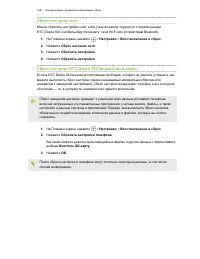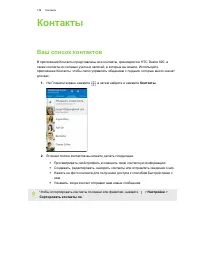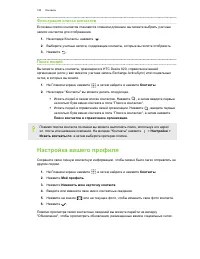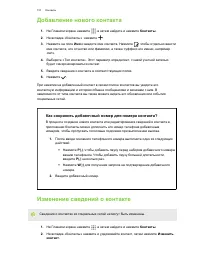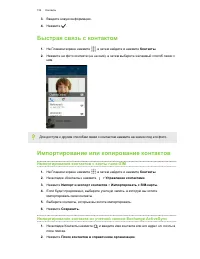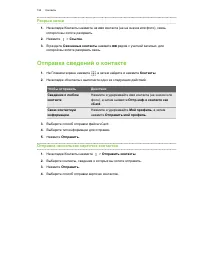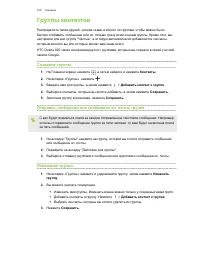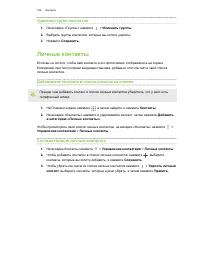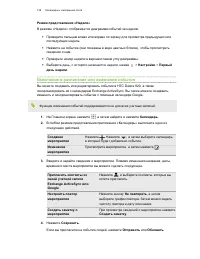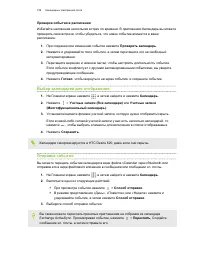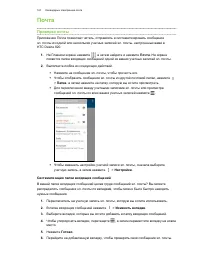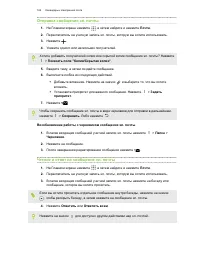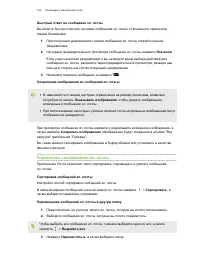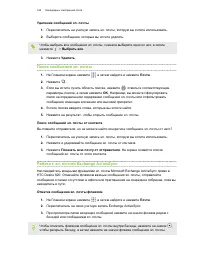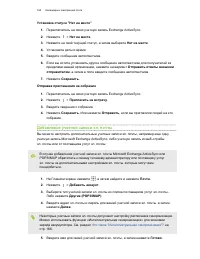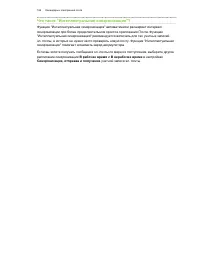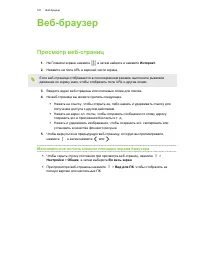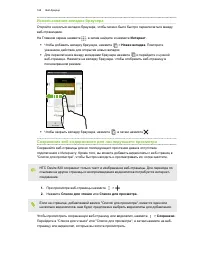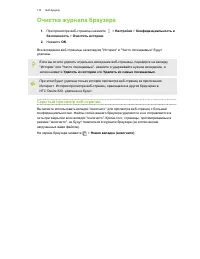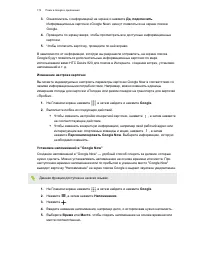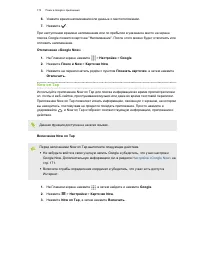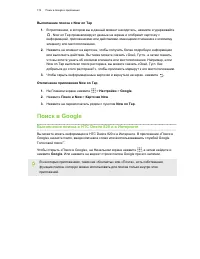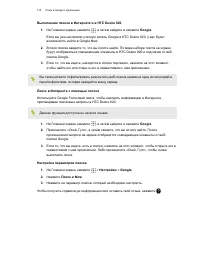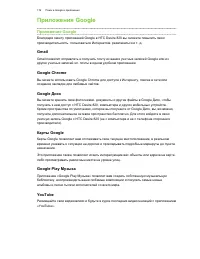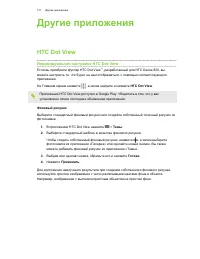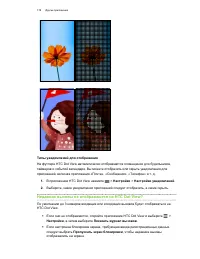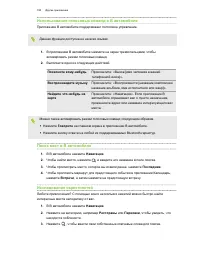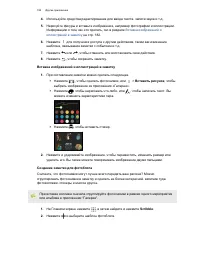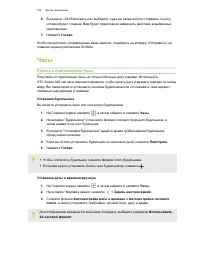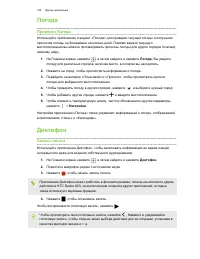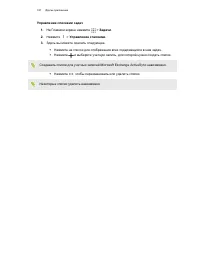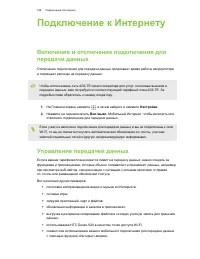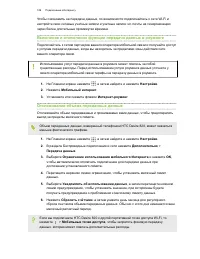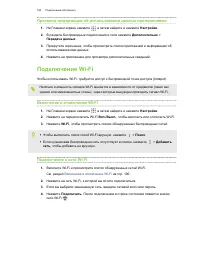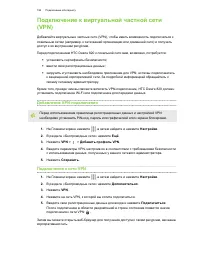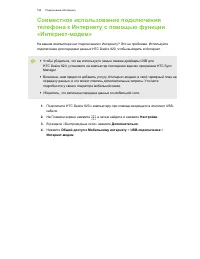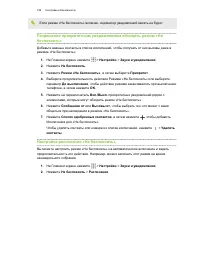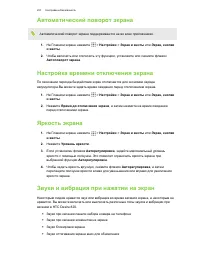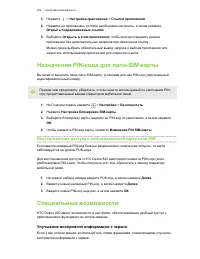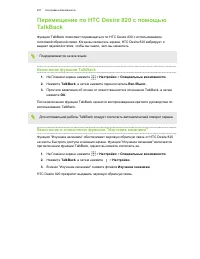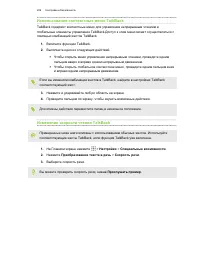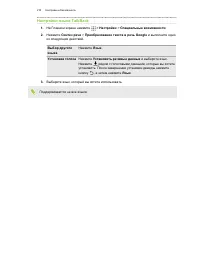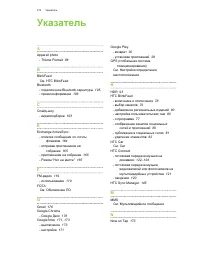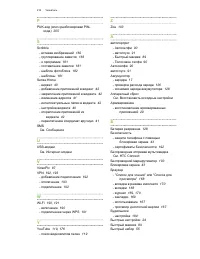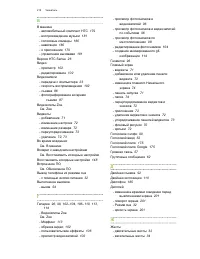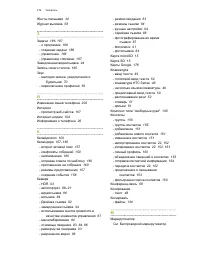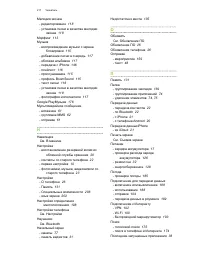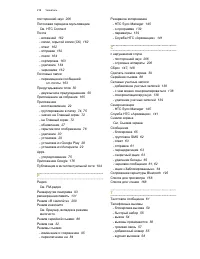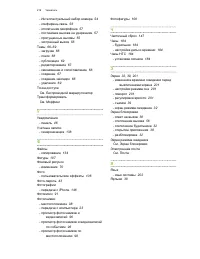Смартфоны HTC Desire 820G DS - инструкция пользователя по применению, эксплуатации и установке на русском языке. Мы надеемся, она поможет вам решить возникшие у вас вопросы при эксплуатации техники.
Если остались вопросы, задайте их в комментариях после инструкции.
"Загружаем инструкцию", означает, что нужно подождать пока файл загрузится и можно будет его читать онлайн. Некоторые инструкции очень большие и время их появления зависит от вашей скорости интернета.
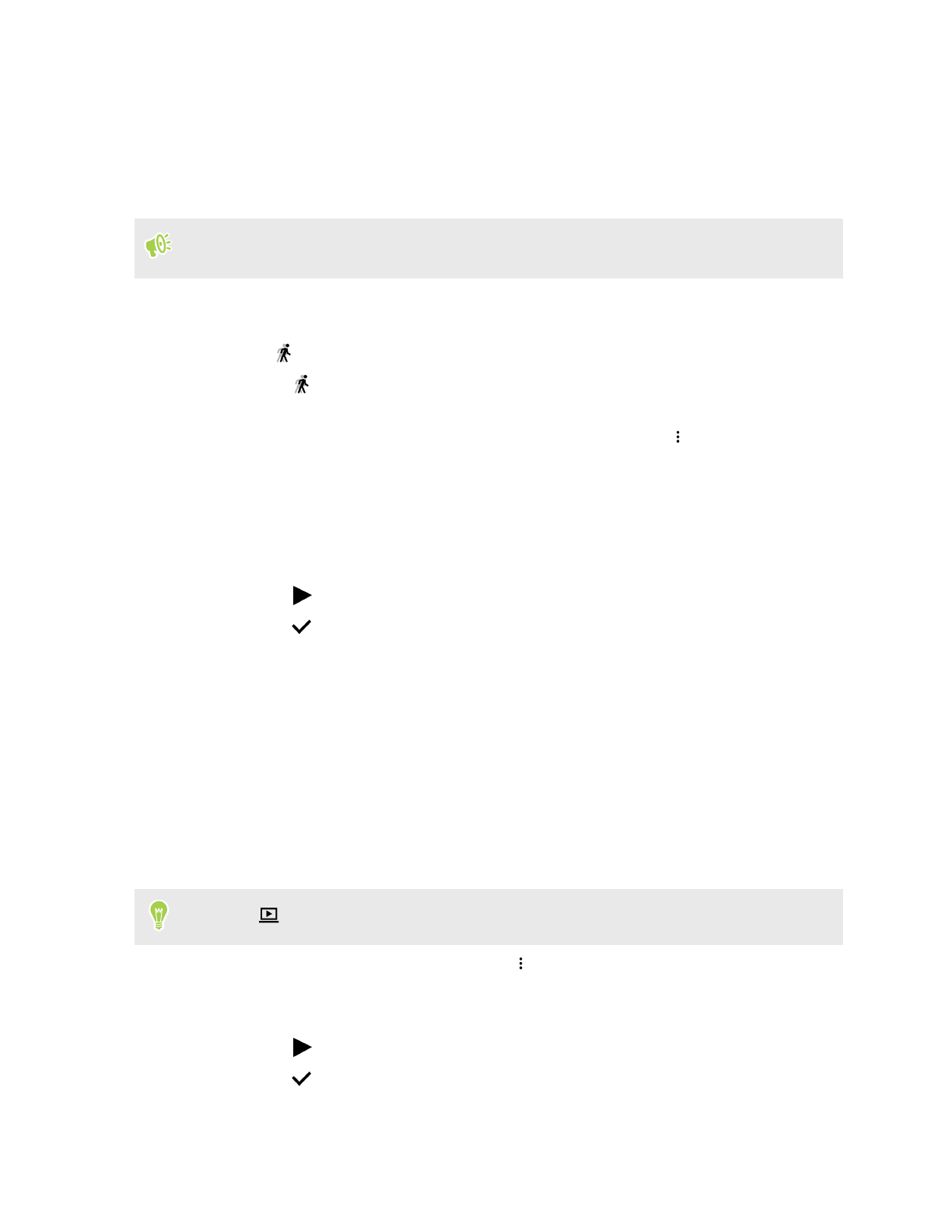
Изменение скорости воспроизведения видео
Хотите добавить в свою видеозапись кинематографическую «изюминку», замедлив
отдельную сцену? Вы можете изменять скорость воспроизведения выбранной части
замедленной видеозаписи.
Изменять скорость воспроизведения видео можно только для видеозаписей, снятых с
использованием функции «Замедленная съёмка» в приложении «Камера».
1.
В приложении «Галерея» откройте нужную видеозапись для воспроизведения в
полноэкранном режиме. Замедленные видеозаписи можно идентифицировать по
значку
на эскизе.
2.
Нажмите
для переключения между нормальным и замедленным
воспроизведением.
3.
Чтобы настроить скорость воспроизведения видео, нажмите
>
Изменить
>
Настройте скорость воспроизведения
.
4.
Перемещая левый и правый ползунки, выделите фрагмент видеозаписи, который
вы хотите замедлить.
5.
Перетаскивая ползунок вверх или вниз, выберите нужную скорость
воспроизведения фрагмента.
6.
Нажмите
, чтобы просмотреть результат.
7.
Нажмите
.
Измененная видеозапись будет сохранена в виде копии. Исходная видеозапись останется
без изменений.
Обрезка видеозаписи
1.
В приложении «Галерея» откройте нужную видеозапись для воспроизведения в
полноэкранном режиме.
2.
Используйте экранные элементы управления для приостановки и возобновления
воспроизведения видео, регулировки громкости звука и т. д.
Нажмите
для отправки видео в свою домашнюю сеть.
3.
Чтобы обрезать видеозапись, нажмите
>
Изменить
.
4.
Перетащите ползунки обрезки в ту часть, где вы хотите, чтобы начиналась и
заканчивалась видеозапись.
5.
Нажмите
для предварительного просмотра обрезанной видеозаписи.
6.
Нажмите
.
Обрезанная видеозапись будет сохранена в виде копии. Исходная видеозапись останется
без изменений.
102
Галерея
Характеристики
Остались вопросы?Не нашли свой ответ в руководстве или возникли другие проблемы? Задайте свой вопрос в форме ниже с подробным описанием вашей ситуации, чтобы другие люди и специалисты смогли дать на него ответ. Если вы знаете как решить проблему другого человека, пожалуйста, подскажите ему :)